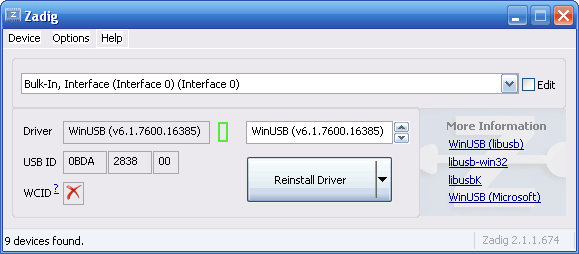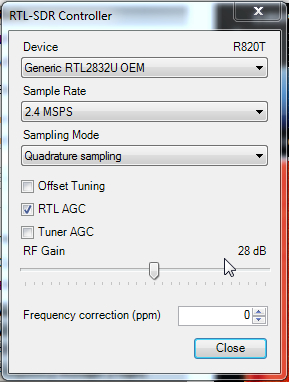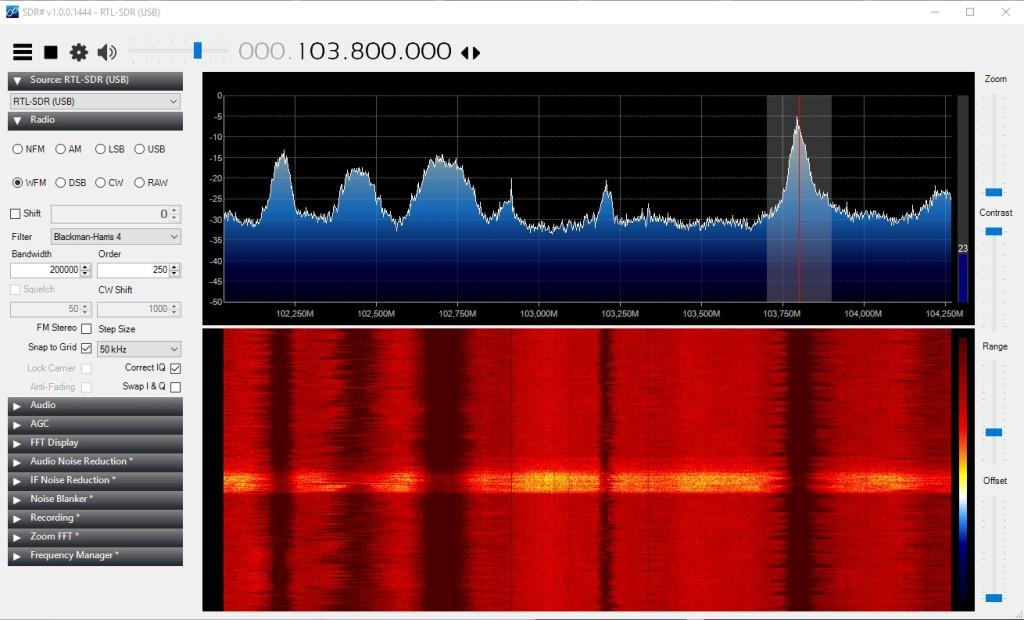Данным постом мы продолжаем серию статей, посвященную китайскому RTL-SDR приемнику на RTL2832U + R820. В прошлых публикациях мы уже познакомились с устройством и нашли временную антенну к нему. Теперь попробуем запустить приемник: установим драйвер и ПО для работы с донглом. Также опишем, как производится первоначальная настройка SDRSharp.
Для работы с SDR приемниками существует много программ. Большинство заточены под выполнение конкретных задач. Нам же нужно просто мониторить эфир. Данные задачи хорошо выполняют три наиболее популярные программы: SDRSharp, HDSDR и SDR Touch, которая написана под Andoid. Да, этот свисток и к планшету подключить можно, что не может не радовать.
Я решил поставить последнюю версию программы SDRSharp, так как она имеет наиболее привлекательный и простой внешний вид. К тому же, для нее написано множество плагинов, которые будут полезными в работе с донглом. Данную программу можно установить как на привычный рядовому пользователю Windows, так и на ОС с ядром Linux. Сейчас на моем стационарном компьютере установлена Windows 10, так что будем ставить программу на Windows. Относительно недавно SDRSharp получила обновление. Теперь для ее работы требуется .NET Framework 4.6, который уже предустановлен в Windows 10.
Шаг 1. Первым делом, подключаем к донглу антенну, а сам свисток к компьютеру. В области уведомлений должно показаться сообщение о том, что найдено новое устройство. Чтобы убедиться, что система видит наш свисток, нажимаем правой кнопкой мыши на «Мой компьютер» — «Свойства» — «Диспетчер устройств». В результате видим окошко, где должно отобразиться наше устройство. Опознать его легко, так как на нем «висит» желтый восклицательный знак. Это значит, что система нашла девайс, но драйверов к нему нет. Это хорошо, драйвера мы установим сами. Если ваш приемник определился с другим названием, не страшно. Конкретно в моем случае все выглядело так:
Шаг 2. Далее идем на официальный сайт разработчиков программы SDRSharp (www.airspy.com), переходим в раздел «Download» и качаем последнюю версию программы, нажав на синюю кнопку «Download».
Шаг 3. Разархивируем скачанный архив в любую папку. Программа не имеет привычного всем установщика, который автоматически установил бы ее в «Program Files», так что отправляйте файлы туда, куда вам будет удобно.
Далее в разархивированных файлах ищем BAT-файл с названием «install-rtlsdr.bat» и запускаем его двойным кликом. Должен на мгновение открыться терминал, который сам и закроется. После чего в папку добавится ряд новых файлов.
Шаг 4. Теперь нужно установить драйвер, который позволит программе SDRSharp работать с нашим RTL-SDR приемником. Для этого нужно два раза кликнуть на файл zadig.exe, который появился после выполнения второго шага.
Шаг 5. В открывшемся окне в верхнем меню кликаем на «Options» и ставим галочку на пункте «List All Devices».
Шаг 6. Теперь в выпадающем списке нужно выбрать наше устройство, название которого мы уже узнали на первом шаге. Далее кликаем на «Install Driver». Для второго определившегося устройства проделываем такую же операцию.
Шаг 7. Повторяем первый шаг. Открываем диспетчер устройств и видим, что драйвера успешно установлены.
Шаг 8. Пришло время запустить SDRSharp. Находим в папке с разархивированными файлами файл SDRSharp.exe и запускаем его. Также вы можете создать ярлык и поместить его на рабочий стол для удобства запуска программы.
Шаг 9. Самое скучное позади. Открылась программа SDRSharp. Во вкладке «Source» нужно выбрать источник сигнала. В нашем случае это «RTL-SDR (USB)».
Шаг 10. Запуск. Нажимаем иконку Play, после чего должен ожить анализатор спектра и визуальное представление сигнала в виде «водопада».
Только что мы выполнили установку драйвера USB RTL2832U и программы SDRSharp на windows 10, но для полноценного использования программы ее нужно еще настроить.
Настройка SDRSharp
Шаг 1. Нажимаем на шестеренку. Впоследствии откроется окошко настроек.
- Sample Rate — настройка частоты дискретизации (ширина полосы приемника). Чем больше значение, тем шире мы будем видеть полосу на анализаторе спектра. Выбор ширины полосы основывается, как правило, на производительности компьютера. Чем шире, тем больше ресурсов будет кушать программа. Пробуем переключать и останавливаемся на том значении, при котором звук не будет искажаться и периодически прерываться. Например, ширина пропускания на моем компьютере с процессором Core i7 и оперативной памятью в 16 гигабайт составила 2.8 MSPS.
- Ставим галочку на пункте RTL AGC. Он отвечает за автоматическую регулировку усиления на участке «Смеситель тюнера — АЦП RTL2832».
- Из-за плохого динамического диапазона нашего китайского SDR приемника, мы будем часто получать фантомы, которые разбрасывают мощные сигналы. Они будут паразитировать на довольно широком диапазоне. Чтобы их сократить или убрать вообще, можно воспользоваться ползунком RF Grain. Это ручная регулировка усиления тюнера. Значение, которое нужно установить индивидуально для каждого, в зависимости от условий, в которых вы находитесь. Например, от мощности окружающих излучаемых сигналов. В ходе работы с программой нужно экспериментировать с данным ползунком, ориентируясь на шумы, чтобы подобрать наиболее оптимальное значение конкретно для ваших условий. Пока лучше установить ползунок усиления на 25 — 37 дБ.
Шаг 2. Не закрывая окошко настроек SDRSharp, установите регулятор контраста «Contrast» в то значение, при котором на водопаде четко начнут просматриваться принимаемые сигналы.
Шаг 3. Калибровка. Как вы можете заметить на скрине выше, при четко установленной частоте 90.2 (при этом я знаю, что эта станция работает на 90.2) реальный сигнал смещен влево. Это происходит из-за некоторых особенностей используемых материалов при изготовлении микросхем. Чтобы все стало на свои места, нам нужно откалибровать наш приемник.
Для калибровки лучше всего использовать рацию. Это повысит точность калибровки. Если у вас нет даже портативной станции, можно настроить SDRSharp на заранее известную нам FM-станцию и произвести все действия на основе ее сигнала. Однако, FM станции вещают с широкой полосой частотной модуляции, из-за этого будет тяжелей попасть на точную частоту. У меня же есть портативные переносные рации и калибровку я буду производить с их помощью.
Примечание. Если вы калибруете на основе сигнала FM-станции, то во вкладке «Radio» включаем пункт «WFM». Если с помощью рации, включаем «NFM».
Итак. Приступим.
- Настраиваем свою рацию на передачу в какую-то частоту (естественно, PMR или LPD). Далее, настраиваемся на эту же частоту в программе SDRSharp и нажимаем на кнопку передачи PTT.
- Максимально зумируем полосу приема ползунком «Zoom» (находится над регулятором «Contrast»), чтобы максимально точно настроиться на частоту.
- В окне настроек в поле «Frequency correction PPM», которое отвечает за ручную коррекцию опорного генератора тюнера, начинаем постепенно увеличивать или уменьшать числовое значение до тех пор, пока сигнал, излучаемый радиостанцией, не установится на точную частоту.
Шаг 4. Дополнительные настройки. С SDRSharp уже можно полноценно работать, но с помощью предустановленных в программу плагинов мы можем сделать ее эксплуатацию более приятной.
- Переключаемся в режим NFM, если вы этого еще не сделали, и включаем шумодав, отметив галочкой пункт Squelch. Ниже вводим числовое значение уровня шума (в децибелах), при котором шумодав будет отключаться.
- По умолчанию в программе включена привязка к сетке. Ее можно выключить, сняв галочку с пункта «Snap To Greed» и сделать шаг в 1 Гц для более точной настройки на частоту.
- В этой же вкладке «Radio» ставим галочку на Correct IQ. Это уберет некоторые постоянные помехи со спектра.
- Во вкладке «FFT Display» можно поиграться с внешним видом спектра. Также для удобства рекомендую поставить галочки в пунктах: Time Markers — наносит время на водопад. Mark Peaks — выделяет пики сигналов на спектре.
- Устанавливаем галочку во вкладке «Audio» на пункте Filter Audio. Это улучшит обработку звука и уберет некоторый шум.
- Во вкладке Zoom FFT ставим галочки в пунктах «Enable IF» и «Enable Felter». Это добавит еще одну панель с максимально увеличенным спектром, что позволит точно настраиваться на частоту сигнала.
На этом все. Основная настройка SDRSharp завершена. Теперь можно смело использовать программу.
О частотной модуляции
Хотел бы рассказать начинающим о режимах частотной модуляции:
- NFM — узкополосная частотная модуляция. С такой модуляцией, как правило, работает большинство УКВ трансиверов. Думаю, это значение у вас будет установлено чаще всего.
- WFM — широкополосная частотная модуляция. С широкополосной модуляцией обычно вещают FM-станции.
- AM — амплитудная модуляция. С таким видом модуляции слушаем авиадиапазон.
- DSB — амплитудная модуляция с подавлением несущей.
- LSB — модуляция с нижней боковой полосой. Используется на КВ диапазоне.
- USB — модуляция с верхней боковой полосой. Также используется на КВ диапазоне.
- CW — телеграф.
- RAW — чистый сигнал без демодуляции.
Заключение
Итак. Мы настроили программу SDRSharp для работы с нашим китайским RTL-SDR приемником. Можно идти в бой. Хоть стандартных возможностей программы достаточно, мы можем также установить дополнительные плагины, которые способны значительно расширить функционал. Однако, многие написанные дополнения с новой версией шарпа отказываются работать. Многие из них постепенно адаптируют, а некоторые навсегда останутся заброшенными.
В следующей статье мы установим наиболее полезные плагины, так сказать «маст хэв». Те, без которых сейчас я не представляю полноценное использование программы. Подписывайтесь на наши группы в соц. сетях, чтобы не пропустить будущие интересные материалы.
comments powered by HyperComments
-
-
January 5 2018, 00:23
- Техника
- Cancel
Сейчас начинается кропотливая работа по установке драйверов и программы управления. Как говорится, не «бегите впереди паровоза», а делайте точно по инструкции. Шаг в шаг.
1. Если вы приобрели SDR приёмник как у нас ( http://ali.pub/55m0dq), то в комплекте с ним будет маленький диск с драйверами. Если же диска нет, или у вас нет CD-Rom-а, не беда, вот эти драйвера https://yadi.sk/d/bjfPakpC3RCZx2
2. Подключите SDR приёмник в USB порт компьютера. Если компьютер предложит начать поиск драйверов — откажитесь.
3. Установите драйвер приёмника, запустив файл Setup.exe с диска или, скачав их по ссылке выше. Следуйте инструкциям, там ничего сложного, всё стандартно. Иногда может появиться окошко предупреждения, мол, Windows не может определить цифровую подпись драйвера, это не страшно, нажмите — Всё равно установить.
4. Теперь нужно установить второй драйвер, он называется Zadig. Скачиваете отсюда http://zadig.akeo.ie Прямая ссылка на драйвер http://zadig.akeo.ie/downloads/zadig-2.3.exe Прямая ссылка с яндекс-диска, если предыдущие по каким-то причинам не будут работать https://yadi.sk/d/2yDgeQeW3RCas9
5. SDR приёмник у вас всё это время должен быть подключён к компьютеру. Запускайте скаченный файл zadig-2.3.exe В меню драйвера, вверху, нажмите Options и поставьте галочку List All Devices. Это для того, чтобы драйвер смог увидеть ваш SDR приёмник.
6. После этого в окошке программы покажется список ваших всех USB устройств, в том числе и SDR приёмник. Он будет отображаться как Bulk-In, Interface (Interface 0), выбираете его.
7. После этого, нажмите большую кнопку Replace Driver
8. Драйвер Zadig начнёт установку, после которой появится окошко, что драйвер установлен. Нажимайте «Close» и закрывайте программу Zadig. На этом, самый сложный этап завершен.
Теперь необходимо скачать, установить и настроить программу, с помщью которой вы будете управлять вашим SDR приёмником.
Есть множество программ, все они отличаются функциями, удобством, наличием дополнительных плагинов и т.д. Какая из них лучше сказать однозначно невозможно, т.к. это тоже самое, как спорить, что лучше Билайн, Мегафон или МТС. Каждый радиолюбитель в процессе работы с SDR приёмниками выбирает со временем свою. Мы же рекомендуем для начала ознакомления с SDR приёмником использовать программу HDSDR. Кстати, на диске с драйверами в комплекте к приёмнику тоже есть программа, но она — полный шлак, уж поверьте)).
1. Итак, скаиваем и устанавливаем программу HDSDR http://www.hdsdr.de/index.html На момент написания этой статьи, актуальная и стабильная версия программы 2.76, прямая ссылка: http://www.hdsdr.de/download/HDSDR_install.exe Прямая ссылка с Яндекс-диска, если официальный сайт по каким-то причинам не будет работать https://yadi.sk/d/6Gd2bCjk3RCbqV
2. После завершения установки программы — НЕ запускайте её! Там будет стоять галочка, мол, «запустить» — снимите её. Для того, чтобы программа увидела ваш приёмник, необходимо скачать DLL файл, вот этот http://hdsdr.de/download/ExtIO/ExtIO_RTL2832.dll Прямая ссылка с Яндекс-диска на этот же файл https://yadi.sk/d/5KZTA-K53RCbzZ
3. Этот файл необходимо поместить в папку, в которую у вас установлена программа HDSDR. (по умолчанию C:Program FilesHDSDR, или C:Program Files(x86)HDSDR )
4. Далее. Необходимо скачать второй DLL файл, с помощью которого уже можно будет принимать непосредственно радиолюбителей. Ссылка на файл https://xa.yimg.com/kq/groups/82400279/47992593/name/ExtIO_RTL_SW_Patch.dll Прямая ссылка с Яндекс-диска на тот же файл: https://yadi.sk/d/t7XPc0HO3RCcBP
5. Его так же нужно поместить в папку, где у вас стоит программа HDSDR (по умолчанию C:Program FilesHDSDR, или C:Program Files(x86)HDSDR ).
Теперь, настроим саму программу HDSDR
1. Запускайте программу по ярлыку на рабочем столе. В момент запуска у вас каждый раз будет появляться такое окно
Это окно, в котором программа как бы спрашивает у вас — с какой DLL мне работать? Для начала, выбирайте пропатченную DLL, то есть SW_Patch. С этой DLL ваш SDR приёмник сможет принимать радиоволны примерно от 3 до 12МГц, то есть радиохулиганов на 3МГц и два любительских диапазона 80м и 40м. Потом, когда приобретёте или сами спаяете конвертер, будете запускать программу по обычной DLL.
2. Итак, программа HDSDR запустилась и, если вы всё ранее сделали точно по пунктам, как мы писали — вы услышите шум эфира, ваш SDR приёмник — работает! Подключайте антенну и попробуйте настроиться на станции
3. Программа на английском языке, но, интуитивна понятна. Самое главное, запомните в настройках программы этот путь: Options / Misc Oprions / Reset to factory settings. Это функция, которая обнуляет все найстроки программы на заводские. Она вам обязательно пригодится, чтобы сбрасывать настройки, когда будете экспериментировать 
На этом всё. В следущих статьях поделимся опытом с настройками программы.
Эта статья начинает цикл статей, посвященных радиоприему с использованием «свистка» SDR-RTL, подключаемого к компьютеру. Уже написано огромное множество статей, которые фактически копируют друг друга, но для полноты картины и я внесу свою лепту.
Содержание
- Теория
- Установка драйвера
- Начальная настройка
- Ссылки и файлы
Теория
Что такое SDR-RTL? «SDR» означает Software-Defined Radio, то есть радиостанция, управляемая программно. «RTL» в названии означает, что донгл, который мы используем, построен на чипе RTL*****. Самый распространенный вариант — DVB-T2 приемник с подключением по USB, в котором установлена микросхема RTL232U. Не знаю, почему именно это решение было выбрано разработчиками радиолюбительских программ, но под другие чипы такого обилия софта я не встречал.
Установка драйвера
- Скачать файл «SDR RTL.zip», распаковать его. Архив предполагался к распространению в контексте приема сигналов метеорологических спутников NOAA, поэтому содержит в себе дополнительную программу и дополненную инструкцию.
- Запустить файл install-rtlsdr.bat в папке sdrsharp-x86
В папке должны появиться несколько файлов, один из которых zadig.exe
Если скрипт не сработал, нужно попробовать запустить от имени администратора
Если скрипт все равно не может скачать файлы, скачайте их вручную (архив, естественно, нужно будет распаковать) и разместите в папке sdrsharp-x6 - Запустить файл zadig.exe в папке sdrsharp-x86 от имени администратора
В списке выбрать что-то похожее на «RTL…» или «Bulk-In, Interface».
Если в списке подобные пункты отсутствуют, в меню Options нужно выбрать пункт List All Devices
Выбрав в списке нужное устройство (возможно, их будет несколько, для каждого нужно установить драйвер), удостовериться, что выбран драйвер WinUSB и нажать кнопку Install Dirver или Reinstall Drver
Если в списке два таких устройства, установить драйвера для обоих.
Начальная настройка
- Запустить файл SDRSharp.exe в папке sdrsharp-x86
В левой боковой панели на вкладке Source в выпадающем списке выбрать RTL-SDR (USB) - Открыть окно настроек тюнера (шестеренка в верхней панели)
Установить Sample Rate не менее 0.9 MSPS, поставить галку «RTL AGC» и, при необходимости, «Tuner AGC»
AGC (Automatic Gain Control) — автоматическая регулировка уровня сигнала, чтобы на мощных сигналах не перегружать RTL, но усиливать менее мощные.
- Также в левой панели нужно установить модуляцию WFM (большинство сигналов, которые мы будет принимать, передаются в такой модуляции)
Минимальная настройка софта для работы с SDR RTL завершена. Теперь можно ввести частоту любой вещательной радиостанции и, подключив антенну, послушать радио
Ссылки и файлы
- RTL SDR.zip с сервера сайта
- RTL SDR.zip с Яндекс.Диска
- RTL SDR.zip с Google Drive
- RTL SDR.zip с Облако@Mail.Ru
- RelWithDebInfo.zip необходим только один файл — rtl-sdr-releasex32rtlsdr.dll
- Zadig
-
Главная -
Драйверы
-
Звуковые карты
-
Звуковые карты DVB
- DVB T/T2/C/ISDBT USB Stick
-
DVB T/T2/C/ISDBT USB Stick
Версия:
1.42.2355.0
(12 янв 2020)
Файл *.inf:
cydtv.inf
Windows Vista, 7, 8, 8.1, 10
В каталоге нет драйверов для DVB T/T2/C/ISDBT USB Stick под Windows.
Скачайте DriverHub для автоматического подбора драйвера.
Драйверы для DVB T/T2/C/ISDBT USB Stick собраны с официальных сайтов компаний-производителей и других проверенных источников.
Официальные пакеты драйверов помогут исправить ошибки и неполадки в работе DVB T/T2/C/ISDBT USB Stick (звуковые карты).
Скачать последние версии драйверов на DVB T/T2/C/ISDBT USB Stick для компьютеров и ноутбуков на Windows.
Версия: 1.3.7.1452 для Windows 7, 8, 10 и 11
Бесплатное ПО
В комплекте идет опциональное ПО
- Yandex Browser
- Opera Browser
- Avast Free Antivirus
- World of Tanks
- World of Warships
| 15 September 2016 | RTL-SDR |

Some time ago I showed you how to install SDR# on a PC running Windows Vista or Windows 7. SDR# (‘SDR Sharp’) is one of the most popular software packages for ‘Software Defined Radio’ on Windows. Here I will show you how you can install SDR# on a PC running Windows 10.
Requirements:
- A computer running Windows 10, preferably a 2GHz dual-core processor or faster and 4GB of memory;
- One SDR-receiver, compatible with SDR# (in this case a regular RTL-SDR with the R820T and RTL2832U chipset) and antenna.
It is very important that you do NOT install the drivers that came with your RTL-SDR. You should remove them first if you have already installed them.

Installing SDRSharp:
- Go to http://airspy.com/download/ and download SDR Sharp. Extract the archive.
- In the directory where you extracted the files, double click install-rtlsdr.bat. Files required for SDR# will now be downloaded. When the download is complete, the DOS-window will close automatically.
Tip from user ‘cicciounic’: try starting install-rtlsd.bat from the command line if you have problems running it.
SDR#: starting install-rtlsdr.bat - Connect the USB receiver to your PC. Windows 10 will now probably start looking for drivers. Wait for it to finish. In some cases, Windows will not search for drivers. If that is the case, just continue to the next step.
SDRSharp Windows 10 driver install - Among the files in the directory, you should see the file ‘zadig.exe‘. Right-click this file and choose ‘run as administrator‘. There will be a pop up asking you to allow changes, click ‘Yes’.
Running Zadig as administrator - When Zadig is running, go to ‘Options’ and make sure ‘List all devices‘ is selected.
Zadig: options, ‘list all devices’ - At the ‘Device’ option, select ‘Bulk-In, Interface (Interface 0)’ (or in some cases, you might instead see ‘RTL2832UHIDIR’, then select this).
Zadig: select RTL2838 - Click on the big button labeled ‘Replace Driver’ or ‘Install Driver’. Installing the driver may take a minute.
Zadig: installing/replacing driver - When installing the driver is done, you can now run SDR# by double-clicking the file ´SDRSharp.exe´.
Running SDRSharp - After starting SDR#, go to ´Source´ and select ´RTL-SDR / USB´ in the drop-down selection box.
SDRSharp: select RTL-SDR (USB) - Clicking the arrow in the top left corner will start the receiver. You can now tune in to some stations.
SDRSharp: starting the receiver - If there are no stations to be found or only a few weak signals, then you need to increase the RF gain.
SDRSharp: Increasing RF Gain